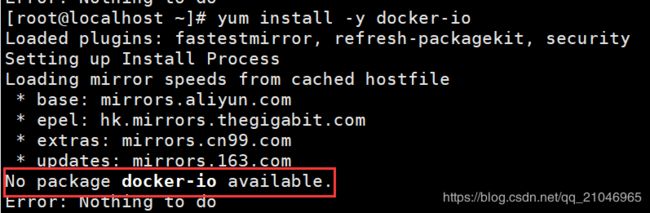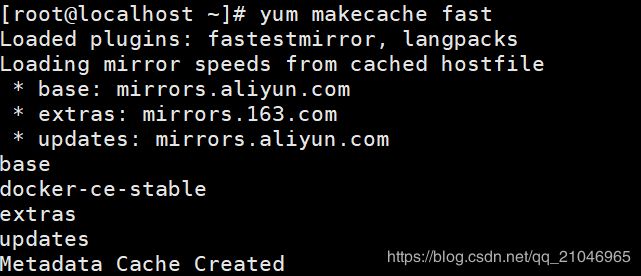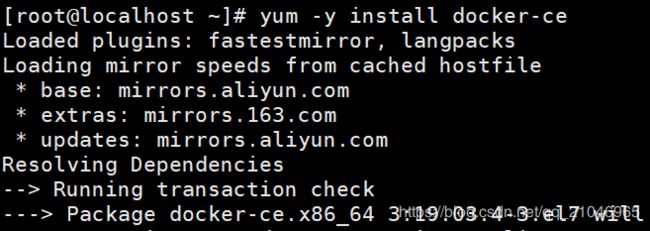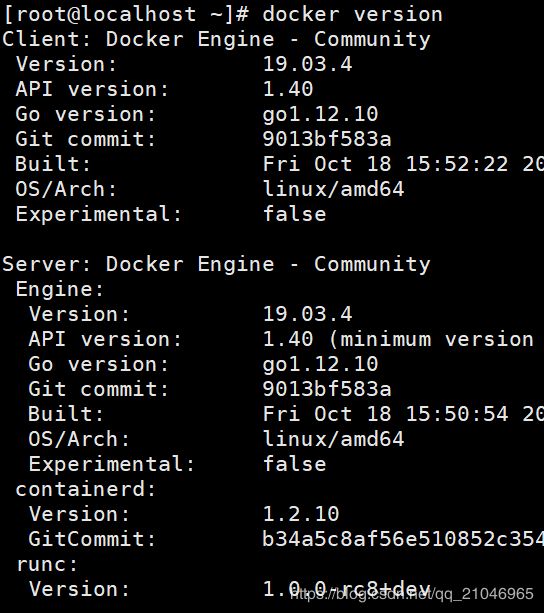Docker入门(一)Docker简介与安装
前言
本章讲解Docker的基础知识和安装步骤
方法
1.概念
1)为什么使用Docker?
长久以来,开发和运维工程师之间的争斗从未停止过!本来开发在本地跑的好好的项目,发布到测试环境或者生产环境就出现各种问题。然后开发和运维各种撕逼,导致项目发布困难重重。。。
Docker的出现解决了这一问题。你不是在测试或者开发环境出错吗?这次我不仅仅把发布包给你,我还把其运行的正常的环境统统的打包给运维,你说ok不ok!
官方理解:Docker 是一个用于开发,交付和运行应用程序的开放平台。Docker 使您能够将应用程序与基础架构分开,从而可以快速交付软件。借助 Docker,您可以与管理应用程序相同的方式来管理基础架构。通过利用 Docker 的方法来快速交付,测试和部署代码,您可以大大减少编写代码和在生产环境中运行代码之间的延迟。
2)什么是Docker?
官网:https://www.docker.com/
Docker 是一个开源的应用容器引擎,让开发者可以打包他们的应用以及依赖包到一个可移植的镜像中,然后发布到任何流行的 Linux或Windows 机器上,也可以实现虚拟化。容器是完全使用沙箱机制,相互之间不会有任何接口。
3)Docker的架构
Docker 包括三个基本概念:
- 镜像(Image):Docker 镜像(Image),就是一个只读的模板,镜像可以用来创建Docker容器,一个镜像可以创建很多容器。就相当于是一个 root 文件系统。比如官方镜像 ubuntu:16.04 就包含了完整的一套 Ubuntu16.04 最小系统的 root 文件系统。
- 容器(Container):Docker利用容器独立运行一个或一组应用,容器是用镜像创建的运行实例。镜像(Image)和容器(Container)的关系,就像是面向对象程序设计中的类和实例一样,镜像是静态的定义,容器是镜像运行时的实体。容器可以被创建、启动、停止、删除、暂停等。
- 仓库(Repository):仓库是用来集中存放镜像文件的场所,类似于代码托管中心。目前最大的公开仓库是:https://hub.docker.com/,国内的公开仓库包括阿里云、网易云等等。
![]()
2.在CentOS6安装Docker
注意:如果Docker运行在CentOS6.5以上,需确保系统为64为且内核版本为2.6.32-431或更高
使用命令查询内核版本:uname -r
很显然,我的是754高于最低标准431,没有问题。
1)安装必备的环境
yum install -y epel-release
2)安装docker
yum install -y docker-io
若出现如下情况则进行步骤3:
3)出现No package时的解决方案
访问网址:https://get.docker.com/rpm/1.7.1/centos-6/RPMS/x86_64/docker-engine-1.7.1-1.el6.x86_64.rpm
将下载好的rpm包传输至centOS上,运行命令:yum install docker-engine-1.7.1-1.el6.x86_64.rpm
当然你也可以直接:yum -y install https://get.docker.com/rpm/1.7.1/centos-6/RPMS/x86_64/docker-engine-1.7.1-1.el6.x86_64.rpm
但是这样可能会下载缓慢哦。
这样的话,就代表docker安装成功了。
4)启动docker并验证版本
使用命令启动docker:service docker start
使用命令查看docker的版本:docker version
关闭docker服务:
service docker stop
这样呢,我们就成功的在centOS6安装了docker。
3.在CentOS7安装Docker(推荐)
由于时代的进步,docker也在不断的更新,我们建议大家安装新款的docker有利于我们的使用哈!
1)安装必备的环境
yum install -y gcc
yum install -y gcc-c++
2)卸载旧版本的docker
yum remove docker docker-client docker-client-latest docker-common docker-latest docker-latest-logrotate docker-logrotate docker-engine
3)安装需要的软件包
yum install -y yum-utils device-mapper-persistent-data lvm2
4)设置stable镜像仓库
注意:使用阿里云提供的最佳
yum-config-manager --add-repo https://mirrors.aliyun.com/docker-ce/linux/centos/docker-ce.repo
5)更新yum软件包索引
yum makecache fast
6)安装docker ce
yum -y install docker-ce
7)启动docker并验证版本
systemctl start docker
docker version
这样呢,我们就成功的在centOS6安装了docker。
附录:配置阿里云镜像加速
我们知道,使用默认的加速地址需要从https://hub.docker.com/仓库中去获取,然而该仓库毕竟是国外网站,速度可想而知。
如同我们配置maven镜像加速一样,我们的docker同样需要配置镜像加速。
1)进入并登陆阿里云,没有账号的请使用支付宝登陆注册
网址:https://www.aliyun.com/
2)进入镜像加速页面
搜索镜像,进入容器镜像服务
镜像服务界面如下:
点击管理控制台,找到属于你的镜像加速地址:
3)centOS 6配置方法
centOS 6.x的docker配置文件地址:/etc/sysconfig/docker,编辑内容如下:
other_args="--registry-mirror=https://你的专属加速码.mirror.aliyuncs.com"
重新启动docker,检查是否引入加速器
使用ps命令验证是否使用加速器:
上述结果表示使用阿里云镜像加速成功。
4)centOS 7配置方法
mkdir -p /etc/docker
vim /etc/docker/daemon.json
加入如下json:
{ "registry-mirrors": ["https://你的专属加速码.mirror.aliyuncs.com"] }
systemctl daemon-reload
systemctl restart docker
上述结果表示使用阿里云镜像加速成功。